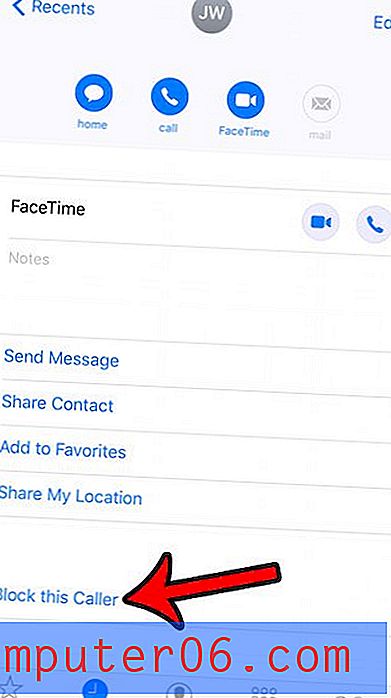Comment centrer du texte dans Microsoft Word
Lorsque vous commencez à taper dans un document Word qui utilise le modèle Normal, tout le texte que vous entrez sera aligné à gauche par défaut. Cela signifie que la première lettre de chaque ligne sera placée contre la marge gauche de la page. Il s'agit de la norme pour la plupart des sociétés et institutions, et c'est le format d'alignement le plus couramment utilisé dans les documents.
Mais parfois, une partie de votre document devra être centrée sur la page, horizontalement ou verticalement. Notre didacticiel ci-dessous vous montrera comment centrer du texte dans Microsoft Word en utilisant l'option d'alignement horizontal ou vertical afin que vous puissiez obtenir le résultat d'affichage souhaité pour votre document.
Résumé - Comment centrer horizontalement du texte dans Microsoft Word
- Ouvrez le document dans Word qui contient le texte que vous souhaitez centrer.
- Utilisez votre souris pour sélectionner le texte.
- Cliquez sur l'onglet Accueil en haut de la fenêtre.
- Cliquez sur le bouton Centre dans la section Paragraphe du ruban.
Résumé - Comment centrer verticalement du texte dans Microsoft Word
- Ouvrez le document contenant le texte à centrer verticalement.
- Utilisez votre souris pour sélectionner le texte que vous souhaitez centrer.
- Cliquez sur l'onglet Mise en page .
- Cliquez sur le petit bouton Mise en page dans le coin inférieur droit de la section Mise en page du ruban.
- Cliquez sur le menu déroulant à droite de l' alignement vertical et choisissez l'option Centre .
- Cliquez sur le menu déroulant à droite de Appliquer à et choisissez l'option appropriée, puis cliquez sur le bouton OK .
Expanded - Comment centrer le texte dans Microsoft Word horizontalement
La section récapitulative ci-dessus donne un bref aperçu de la façon de centrer horizontalement du texte dans Word, mais cette section fournit également des images si vous souhaitez un peu plus d'informations. Notez que j'utilise Microsoft Word 2013 dans les images ci-dessous, mais le processus est également le même dans la plupart des autres versions de Word.
Découvrez comment utiliser toutes les petites majuscules dans Word si vous avez eu du mal à appliquer manuellement cette mise en forme dans votre document.
Étape 1: ouvrez votre document dans Microsoft Word.
Étape 2: Utilisez votre souris pour mettre en surbrillance le texte que vous souhaitez centrer horizontalement.

Étape 3: cliquez sur l'onglet Accueil en haut de la fenêtre.
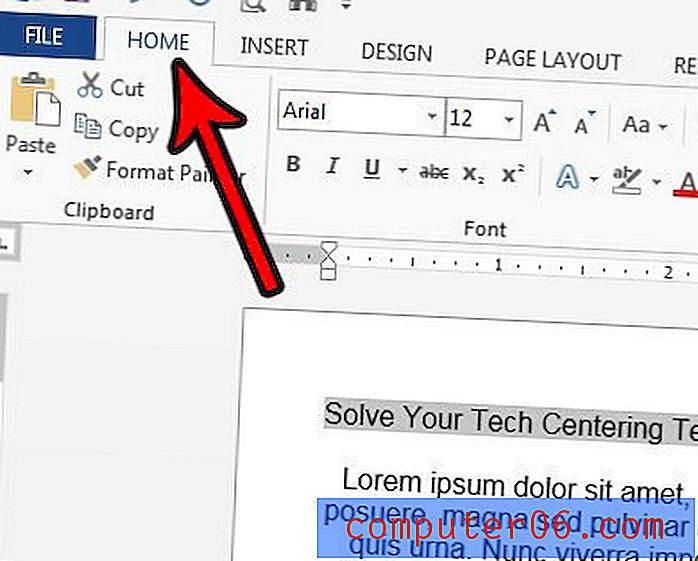
Étape 4: Sélectionnez le bouton central dans la section Paragraphe du ruban.
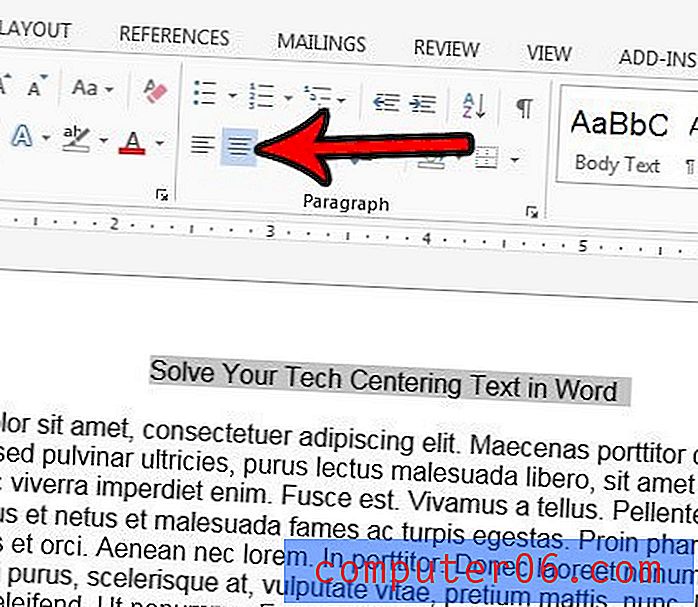
Expanded - Comment centrer le texte verticalement dans Microsoft Word
Nous avons expliqué comment centrer verticalement du texte dans la section récapitulative ci-dessus, mais cette section fournira également des images. Cette section a été réalisée à l'aide de Microsoft Word 2013.
Étape 1: ouvrez votre document dans Microsoft Word.
Étape 2: Utilisez votre souris pour sélectionner le texte que vous souhaitez centrer verticalement. Si vous souhaitez centrer tout le document, vous pouvez ignorer cette étape.
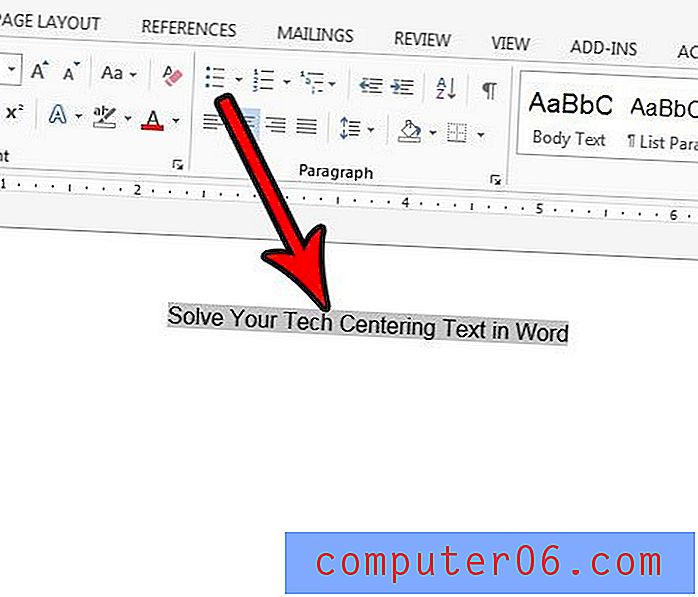
Étape 3: cliquez sur l'onglet Mise en page en haut de la fenêtre.
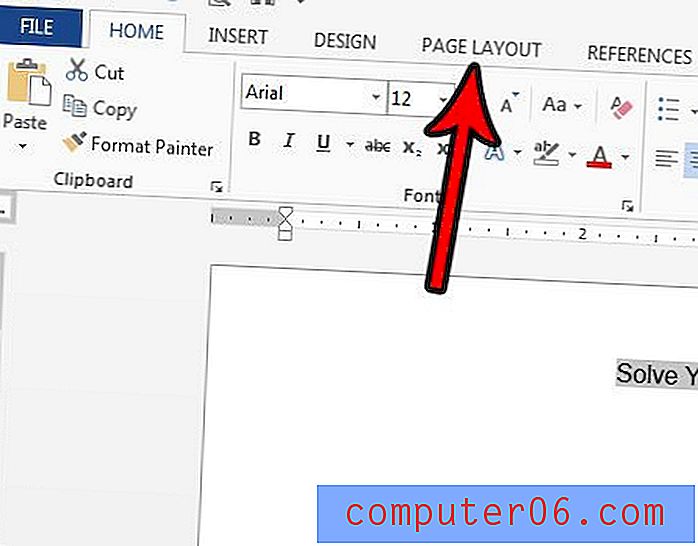
Étape 4: cliquez sur le bouton Mise en page dans la section Mise en page du ruban. C'est le petit bouton dans le coin inférieur droit de la section.
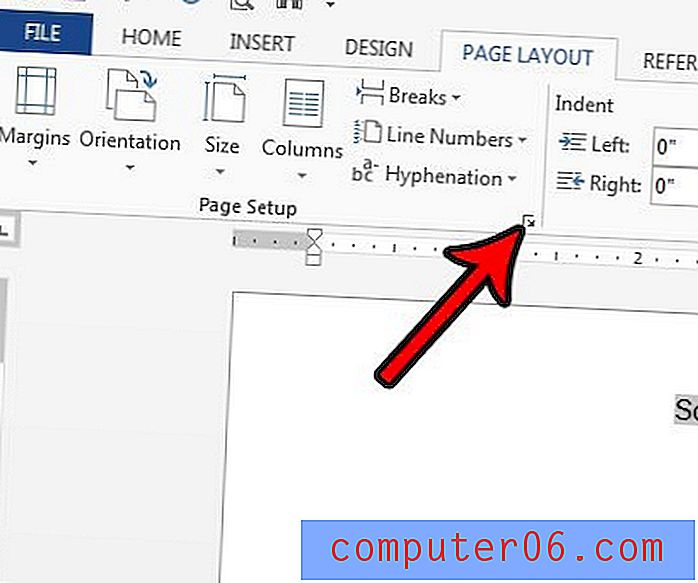
Étape 5: cliquez sur le menu déroulant à droite de l' alignement vertical, puis choisissez l'option Centre .
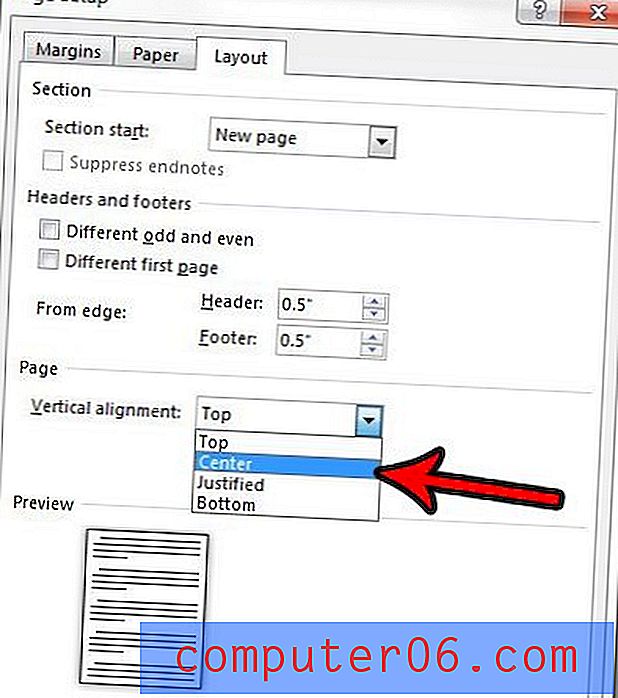
Étape 6: Sélectionnez le menu déroulant à droite de Appliquer à, puis choisissez l'option qui correspond à vos besoins. Si vous avez sélectionné du texte plus tôt, l'option Sections sélectionnées centrera uniquement verticalement le texte sélectionné. L'option Document entier centre verticalement tout le document et l'option Ce point vers l' avant centre verticalement tout le texte du document après le point où se trouve actuellement le curseur de votre souris. Certaines options d'alignement vertical peuvent ne pas apparaître en fonction de l'emplacement du texte sélectionné, de la sélection du texte ou de la composition du document.
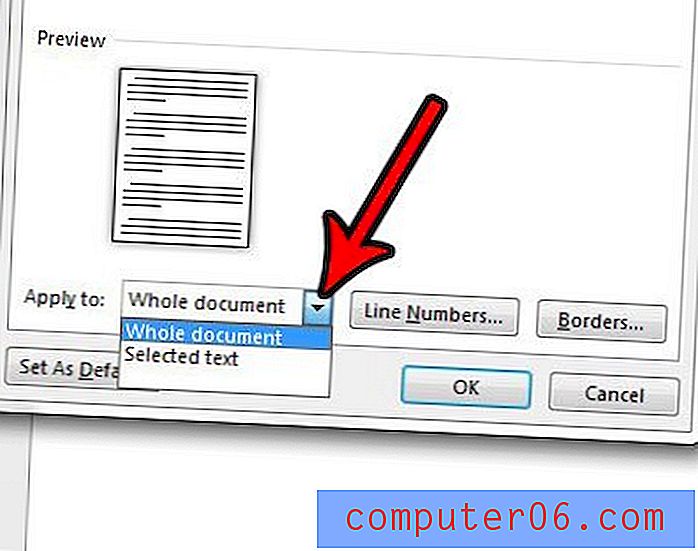
Étape 7: Cliquez sur le bouton OK pour appliquer le centrage vertical.
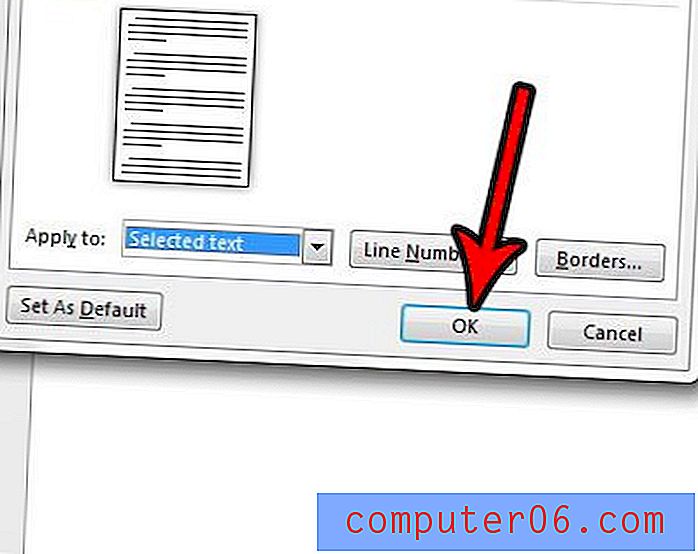
Comment centrer du texte dans un tableau dans Microsoft Word
Si vous avez un tableau dans votre document et que vous devez centrer le texte dans l'une des cellules du tableau, vous pouvez utiliser certaines options de centrage spécifiques au tableau. Par défaut, les données de votre tableau seront centrées horizontalement en haut de la cellule du tableau, mais il existe des options qui vous permettent de personnaliser l'alignement dans une cellule.
Étape 1: ouvrez le document contenant le texte du tableau que vous souhaitez centrer.
Étape 2: Cliquez à l'intérieur de la cellule contenant les données que vous souhaitez centrer.
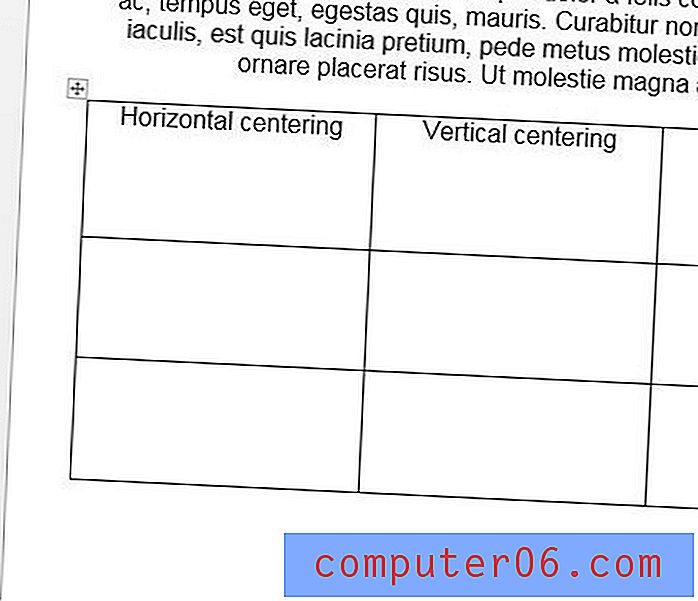
Étape 3: cliquez sur l'onglet Disposition en haut de la fenêtre sous Outils de tableau .

Étape 4: cliquez sur l'option d'alignement souhaitée dans la section Alignement du ruban.
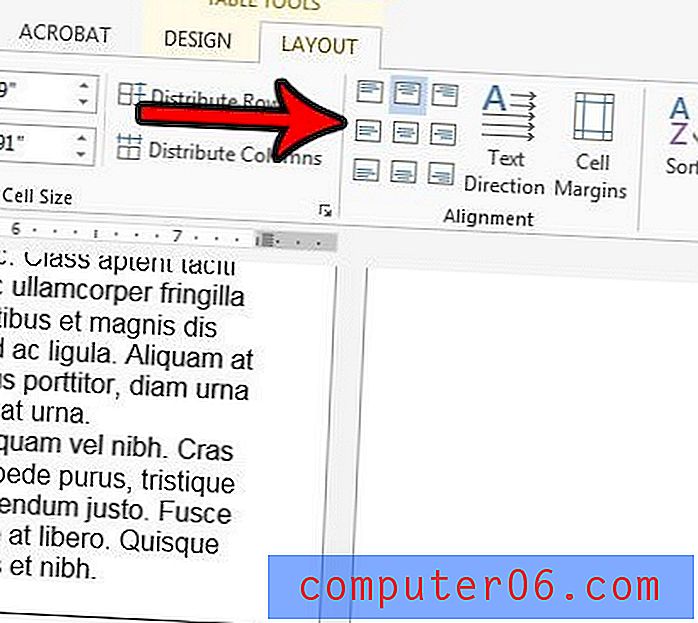
Notes complémentaires
- Vous pouvez également centrer le texte horizontalement en le sélectionnant puis en appuyant sur Ctrl + E sur votre clavier.
- L'une des raisons les plus courantes pour centrer le texte horizontalement ou verticalement est d'ajouter un titre. si vous ajoutez un titre, assurez-vous de vérifier votre travail ou les directives de l'école sur les titres, car ils incluent souvent des exigences supplémentaires telles que la taille des polices. Vous pouvez ajuster les styles de police dans la section Police du ruban de l'onglet Accueil.
- Si vous centrez du texte dans votre document, l'alignement central persistera généralement. Vous devrez probablement sélectionner l'option Alignement à gauche après avoir centré votre texte si vous souhaitez revenir à l'alignement normal du texte après avoir centré une partie de votre texte.
- Si vous centrez verticalement du texte dans Word, vous aurez plusieurs options concernant les parties de votre document qui doivent être centrées. Ces options incluent le texte sélectionné, tout le document ou «ce point en avant».
Votre document a-t-il une page de titre, mais vous devez numéroter vos pages et ignorer cette page de titre? Découvrez comment démarrer la numérotation des pages sur la deuxième page dans Word afin qu'un numéro de page ne s'affiche pas sur la page de titre.